Používatelia počítačov majú veľa problémov súvisiacich so zvukom. V tomto článku sa dozviete, ako nastaviť mikrofón a reproduktory v systéme Windows 8. A keďže systém nastavení v systéme Windows 8 je podobný systému Windows 7, všetky operácie uvedené nižšie môžete bezpečne vykonávať v oboch operačných systémoch.
Najprv musíte skontrolovať, či je všetko správne pripojené, či existujú ovládače. A až potom stojí za to prejsť na nastavenia zvuku.
1. Kliknite pravým tlačidlom myši na ikonu „Štart“ a vyberte „Ovládací panel“. Potom musíte prejsť na „Hardvér a zvuk“ a na „Zvuk“.

Otvorte "Hardvér a zvuk"

Otvorte "Zvuk"
Otvorí sa okno so všetkými uvedenými prehrávacími zariadeniami. Ak v tomto okne nič nemáte, kliknite naň pravým tlačidlom myši a začiarknite políčka: „Zobraziť odpojené zariadenia“ a „Zobraziť odpojené zariadenia“.
Na karte "Prehrávanie" nakonfigurujeme slúchadlá a reproduktory a na karte "Nahrávanie" - mikrofón.

Nastavte reproduktory a slúchadlá na karte „Prehrávanie“.
2. Kliknite pravým tlačidlom myši na ikonu reproduktora a vyberte možnosť „Nastaviť reproduktory“.

V rozbaľovacej ponuke reproduktorov vyberte možnosť „Nastaviť reproduktory“
3. Otvorí sa okno Speaker Setup. Prvým krokom je výber konfigurácie. Mám bežné vstavané reproduktory notebooku, takže okrem "Sterea" nie je nič iné. Môžete si vybrať z mnohých zvukových kanálov: Stereo, Quad, Surround, 5.1 Surround, 7.1 Surround atď.
Ak máte dva reproduktory alebo slúchadlá, potom je lepšie zvoliť "Stereo". Ak máte viacero reproduktorov a subwoofer, môžete zvoliť priestorový zvuk. Vo všeobecnosti vám odporúčam vyskúšať rôzne možnosti a počúvať kliknutím na tlačidlo „Skontrolovať“. Teraz klikneme na „Ďalej“.

V nastaveniach konfigurácie je potrebné vybrať reproduktory, ktoré sú umiestnené na boku a vpredu. Kliknite na „Ďalej“ a „Dokončiť“.


Nastavenie dokončené. Kliknite na "Dokončiť"
3. Prejdite na „Vlastnosti“.

Kliknite pravým tlačidlom myši na ikonu reproduktora a vyberte "Vlastnosti"
Táto ponuka obsahuje veľa kariet na nastavenie reproduktorov a slúchadiel:

Všeobecné nastavenia reproduktorov


Vylepšenia

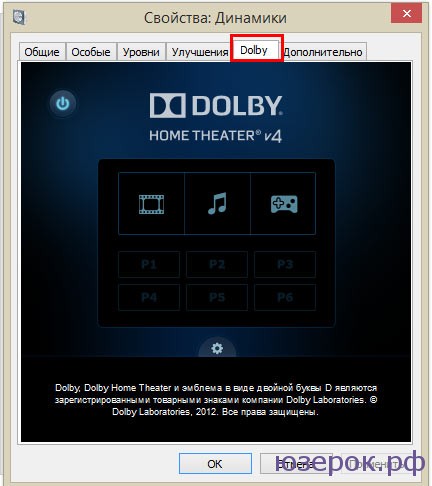
Okrem toho. Tu si môžete vybrať bitovú rýchlosť.

Ďalšie nastavenia slúchadiel a reproduktorov
Vaše nastavenia sa môžu mierne líšiť v závislosti od vašich reproduktorov a slúchadiel.
Nastavenie mikrofónu
1. Prejdime k nastaveniu mikrofónu. Prejdite na kartu „Záznam“. Kliknite pravým tlačidlom myši na ikonu mikrofónu a vyberte "Vlastnosti".


Kliknite pravým tlačidlom myši na ikonu mikrofónu a vyberte "Vlastnosti"
Vo vlastnostiach mikrofónu vidíte niekoľko kariet. Karta Všeobecné obsahuje informácie o pripojenom zariadení a konektore.

Karta Počúvanie.

Úrovne. Tu môžete vybrať úroveň hlasitosti nahrávania mikrofónu. Aj keď máte mikrofón za 30 000, tak vám neodporúčam nastavovať hlasitosť na 100. Kvalita záznamu môže byť hrozná. Objavuje sa ozvena, hluk a mnoho defektov. Preto si úroveň upravte sami a skontrolujte, čo sa stane pri nahrávaní.

Vylepšenia. Začiarknite políčka pre potlačenie hluku a potlačenie ozveny.

Okrem toho. Tu môžete vybrať bitovú hĺbku a vzorkovaciu frekvenciu.

- Skontrolujte, či je zvuk vypnutý na počítači, v prehrávači;
- Skontrolujte, či sú reproduktory správne pripojené a či sú zapnuté
- Skontrolujte, či ovládače fungujú správne
- Skúste problém vyriešiť pomocou „Sprievodcu riešením problémov“. Prejdite na "Ovládací panel" - "Riešenie problémov" - "Riešenie problémov s prehrávaním zvuku".



































